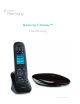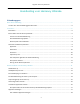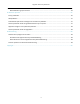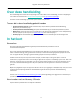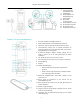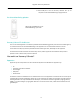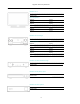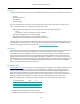Operation Manual
Logitech Harmony Ultimate
10
Activiteiten
Activiteiten definiëren de manier waarop u op afstand bediende apparaten gebruikt. Voorbeelden van activiteiten:
TV kijken
Naar muziek luisteren
Een dvd kijken
Een game spelen
Wilt u een activiteit maken, dan moet u weten hoe uw apparaten in die activiteit met elkaar communiceren. Zo
moet u het volgende weten als u de basisactiviteit TV kijken wilt maken:
Welke apparaten u gaat gebruiken. In de meeste gevallen zijn dat de volgende apparaten:
Een tv
Een videobron, zoals een settopbox voor kabel of satelliet
Welk apparaat wordt gebruikt voor volumeregeling
Welk apparaat wordt gebruikt om tussen kanalen te schakelen
Welke ingang op de tv wordt gebruikt om de videobron af te spelen
Ingangen bepalen hoe uw apparaten zijn aangesloten. Als uw dvd-speler bijvoorbeeld op de ingang Video 2 van uw
tv is aangesloten, moet de tv op Video 2 worden ingesteld om het beeld van de dvd te kunnen weergeven. Meer
informatie over ingangen vindt u in de instructies voor De activiteit TV kijken toevoegen.
Favorieten
Op het scherm Favorieten kunt u uw vooraf gedefinieerde favoriete tv-kanalen en stationspictogrammen bekijken
(waar beschikbaar). Via de MyHarmony-website kunt u tot 50 favoriete kanalen selecteren die op de
afstandsbediening worden weergegeven. Wanneer u een favoriet kanaal selecteert, wordt de activiteit Tv kijken
gestart (als deze nog niet gestart is) en wordt onmiddellijk op dat kanaal afgestemd. Via het touchscreen kunt u
favoriete kanalen rechtstreeks op de afstandsbediening toevoegen, verwijderen en in een andere volgorde zetten.
Met de Harmony-app op uw smartphone kunt u favoriete kanalen aanpassen voor elke smartphone. Wijzigingen die
op uw smartphone of uw Harmony-afstandsbediening zijn gemaakt, hebben alleen betrekking op het apparaat
waarop ze zijn gemaakt en niet op andere apparaten.
myharmony.com
http://myharmony.com is de website waar u uw Harmony Ultimate configureert. Sluit uw Harmony Ultimate op uw
Mac of Windows-computer aan en volg de instructies op MyHarmony. Vervolgens kunt u apparaatinformatie
invoeren, activiteiten maken en uw favorieten kiezen. Deze informatie wordt door MyHarmony gebruikt om uw
Harmony Ultimate te configureren voor bediening van uw entertainmentsysteem. U kunt op elk moment naar
MyHarmony teruggaan om uw configuratie bij te werken. Vele instellingen kunnen echter ook rechtstreeks op de
Harmony Ultimate worden aangepast. Uw computer moet aan minimale systeemvereisten voldoen als u
MyHarmony wilt gebruiken. De volgende besturingssysteem/browser-combinaties worden ondersteund:
Bureaubladbrowser
Mac
Pc*
Internet Explorer 8+
×
Chrome 16+
×
Firefox 11+
×
×
Safari 4+
×
* Windows Vista en XP ondersteunen 32-bits browsers
* Windows 7 en 8 ondersteunen zowel 32- als 64-bits browsers